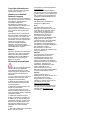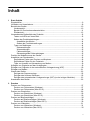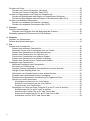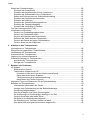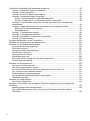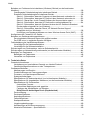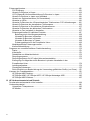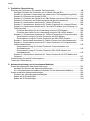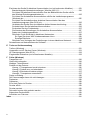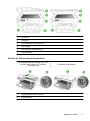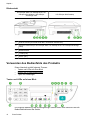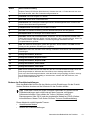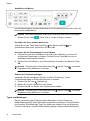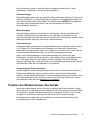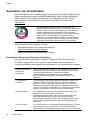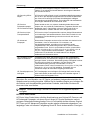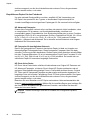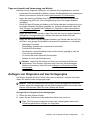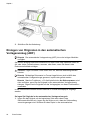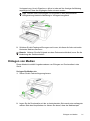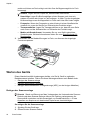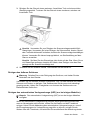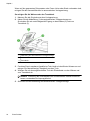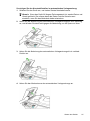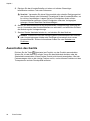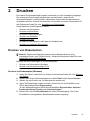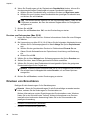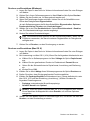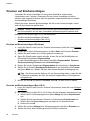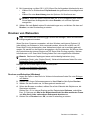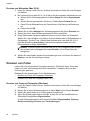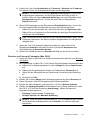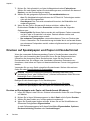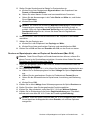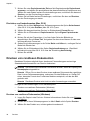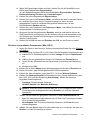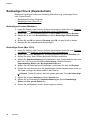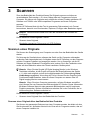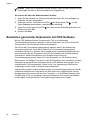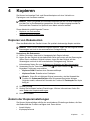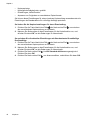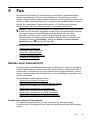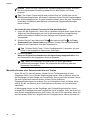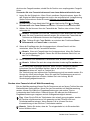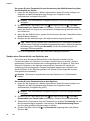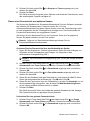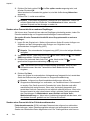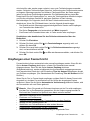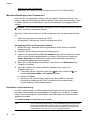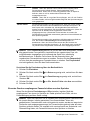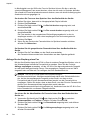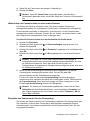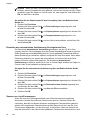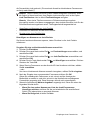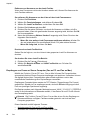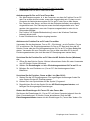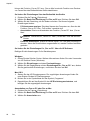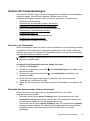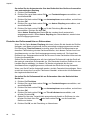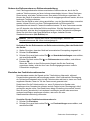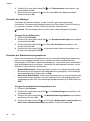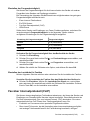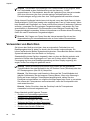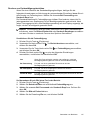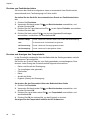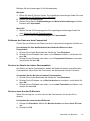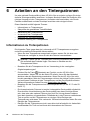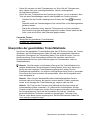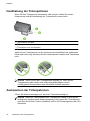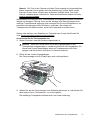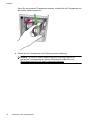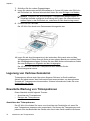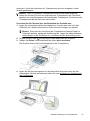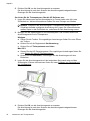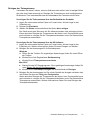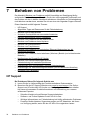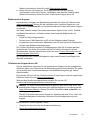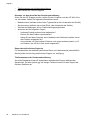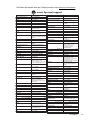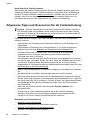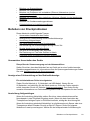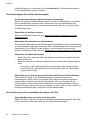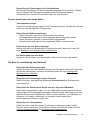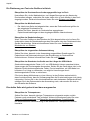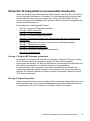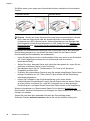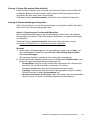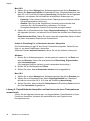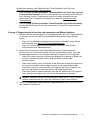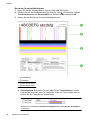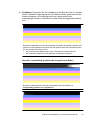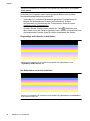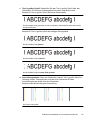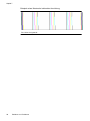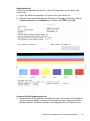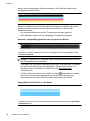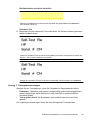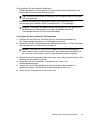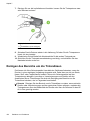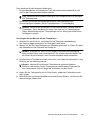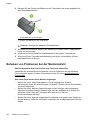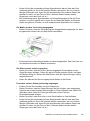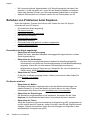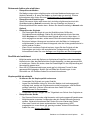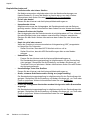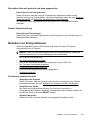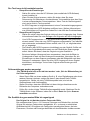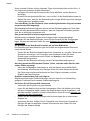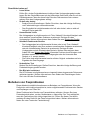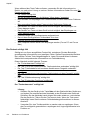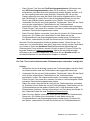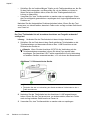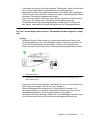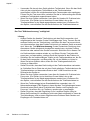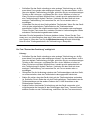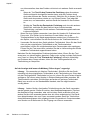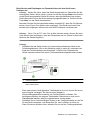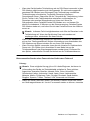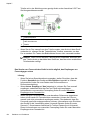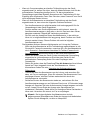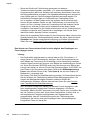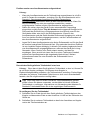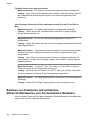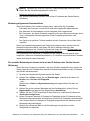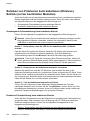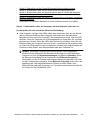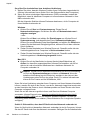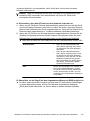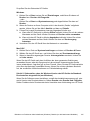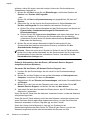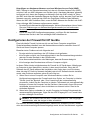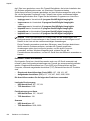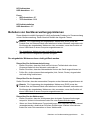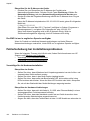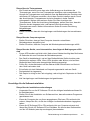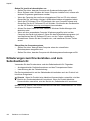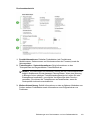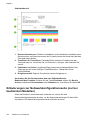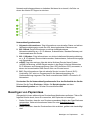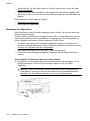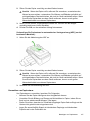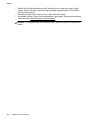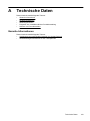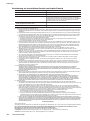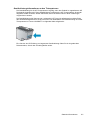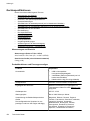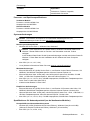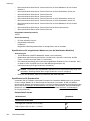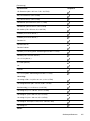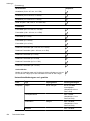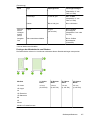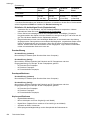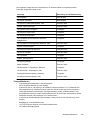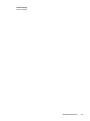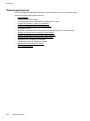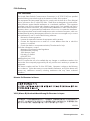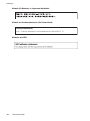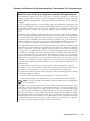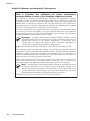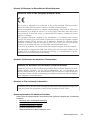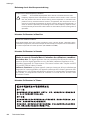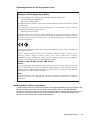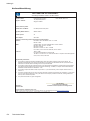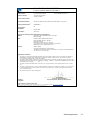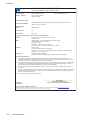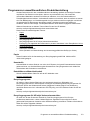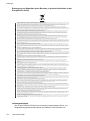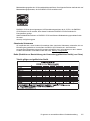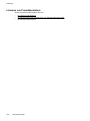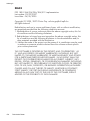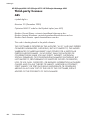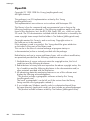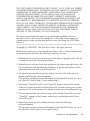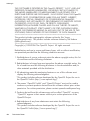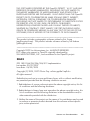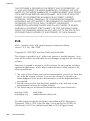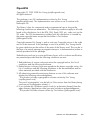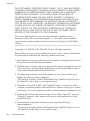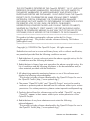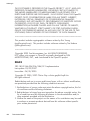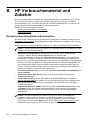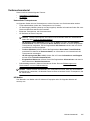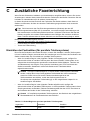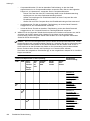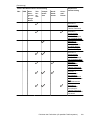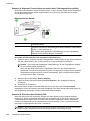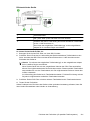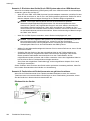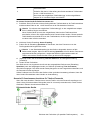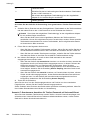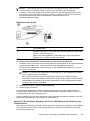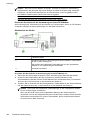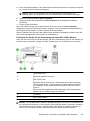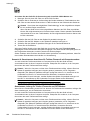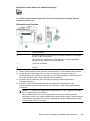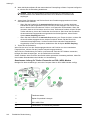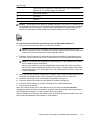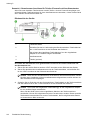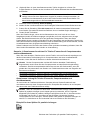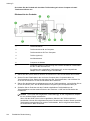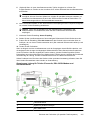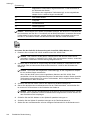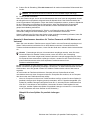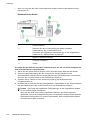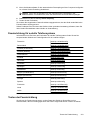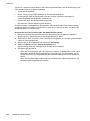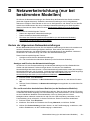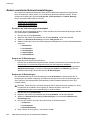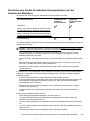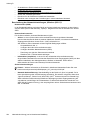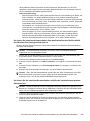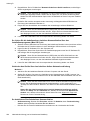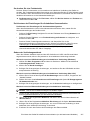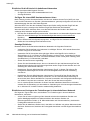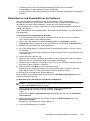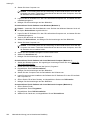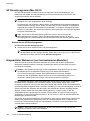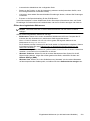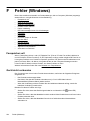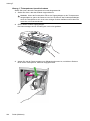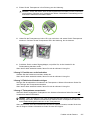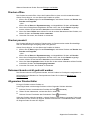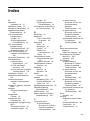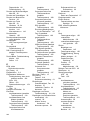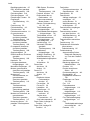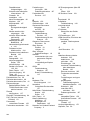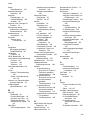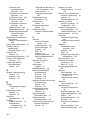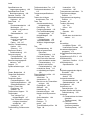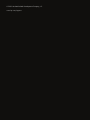OFFICEJET 4500
OFFICEJET ADVANTAGE 4500
K710
Benutzerhandbuch


HP Officejet 4500 (G510)/
HP Officejet 4575 (K710)/
HP Officejet Advantage
4500 (K710) All-in-One
series
Benutzerhandbuch

Copyright-Informationen
© 2010 Copyright Hewlett-Packard
Development Company, L.P.
Hinweise von Hewlett-
Packard Company
Die in diesem Dokument enthaltenen
Informationen können ohne vorherige
Ankündigung geändert werden.
Alle Rechte vorbehalten.
Vervielfältigung, Adaption oder
Übersetzung dieser Unterlagen sind
ohne vorherige schriftliche
Genehmigung von Hewlett-Packard
nur im Rahmen des Urheberrechts
zulässig.
Die Garantien für HP Produkte und
Services werden ausschließlich in der
entsprechenden, zum Produkt oder
Service gehörigen Garantieerklärung
beschrieben. Aus dem vorliegenden
Dokument sind keine weiter
reichenden Gewährleistungen
abzuleiten. HP übernimmt keine
Verantwortung für die Richtigkeit und
Vollständigkeit der Angaben.
Marken
Windows, Windows XP und Windows
Vista sind in den USA eingetragene
Marken der Microsoft Corporation.
ENERGY STAR und die ENERGY
STAR-Marke sind eingetragene
Marken in den USA.
Sicherheitsinformationen
Befolgen Sie bei Verwendung dieses
Geräts stets die grundlegenden
Sicherheitsvorkehrungen, um die
Verletzungsgefahr durch Brand oder
Stromschlag auf ein Minimum zu
reduzieren.
1. Lesen und beachten Sie unbedingt
die Anleitungen in der dem Gerät
beiliegenden Dokumentation.
2. Beachten Sie sämtliche auf dem
Gerät angebrachten Warnhinweise
und Anweisungen.
3. Ziehen Sie vor dem Reinigen des
Geräts den Netzstecker.
4. Dieses Produkt darf nicht in der
Nähe von Wasser betrieben bzw. von
einer durchnässten Person aufgestellt
oder bedient werden.
5. Stellen Sie das Gerät auf einer
stabilen und sicheren Unterlage auf.
6. Wählen Sie für das Produkt einen
geschützten Standort, an dem keine
Personen auf das Netzkabel treten
oder darüber stolpern können. Das
Netzkabel darf nicht beschädigt
werden.
7. Wenn das Produkt nicht einwandfrei
finden, lesen Sie weitere
Informationen im Abschnitt
Beheben
von Problemen.
8. Im Inneren des Geräts befinden
sich keine Teile, die vom Endbenutzer
gewartet werden können. Beauftragen
Sie mit Wartung und Instandsetzung
qualifiziertes Kundendienstpersonal.
Eingabehilfen
Das Gerät bietet eine Reihe von
Funktionen für Behinderte.
Sicht
Die Gerätesoftware kann von
Benutzern mit Sehbehinderung oder
schlechter Sicht verwendet werden.
Dazu werden die Optionen und
Funktionen der Eingabehilfe des
Betriebssystems genutzt. Sie
unterstützt auch die meisten
Hilfstechnologien wie Bildschirmleser,
Braille-Leser und Sprache-zu-
Textanwendungen. Für farbenblinde
Benutzer verfügen die farbigen
Schaltflächen und Registerkarten in
der Software und auf dem Bedienfeld
des Geräts über einfache
Beschriftungen mit Text oder
Symbolen, welche die entsprechende
Aktion verdeutlichen.
Mobilität
Für Benutzer mit eingeschränkter
Beweglichkeit lassen sich die
Gerätesoftwarefunktionen über
Tastaturbefehle ausführen. Die
Software unterstützt auch Windows-
Eingabehilfenoptionen wie StickyKeys,
ToggleKeys, FilterKeys und
MouseKeys. Geräteabdeckungen,
Tasten, Papierfächer und
Papierführungen können von
Benutzern mit eingeschränkter Stärke
und Reichweite bedient werden.
Support
Weitere Informationen zu
Eingabehilfen für dieses Produkt und
den Anstrengungen von HP,
Eingabehilfen für Produkte zur
Verfügung zu stellen, finden Sie auf
der Website von HP unter
www.hp.com/accessibility.
Informationen über Eingabehilfen für
Mac OS X finden Sie auf der Apple-
Website unter
www.apple.com/
accessibility.

Inhalt
1 Erste Schritte
Eingabehilfen..............................................................................................................................9
Hinweise zum Umweltschutz....................................................................................................10
Bauteile des Geräts..................................................................................................................10
Vorderansicht......................................................................................................................10
Bereich für Druckverbrauchsmaterialien............................................................................11
Rückansicht........................................................................................................................12
Verwenden des Bedienfelds des Produkts...............................................................................12
Tasten und LEDs auf einen Blick.......................................................................................12
Ändern der Produkteinstellungen.......................................................................................13
Auswählen des Modus.................................................................................................14
Ändern der Produkteinstellungen.................................................................................14
Typen von Meldungen........................................................................................................14
Statusmeldungen..........................................................................................................15
Warnmeldungen...........................................................................................................15
Fehlermeldungen..........................................................................................................15
Schwerwiegende Fehlermeldungen.............................................................................15
Position der Modellnummer des Geräts...................................................................................15
Auswählen von Druckmedien...................................................................................................16
Empfohlenes Papier zum Drucken und Kopieren...............................................................16
Empfohlenes Papier für den Fotodruck..............................................................................18
Tipps zur Auswahl und Verwendung von Medien..............................................................19
Auflegen von Originalen auf das Vorlagenglas........................................................................19
Einlegen von Originalen in den automatischen Vorlageneinzug (ADF)....................................20
Einlegen von Medien................................................................................................................21
Warten des Geräts....................................................................................................................22
Reinigen der Scannervorlage.............................................................................................22
Reinigen des äußeren Gehäuses.......................................................................................23
Reinigen des automatischen Vorlageneinzugs (ADF) (nur bei einigen Modellen).............23
Ausschalten des Geräts...........................................................................................................26
2 Drucken
Drucken von Dokumenten........................................................................................................27
Drucken von Dokumenten (Windows)................................................................................27
Drucken von Dokumenten (Mac OS X)..............................................................................28
Drucken von Broschüren..........................................................................................................28
Drucken von Broschüren (Windows)..................................................................................29
Drucken von Broschüren (Mac OS X)................................................................................29
Drucken auf Briefumschlägen..................................................................................................30
Drucken auf Briefumschlägen (Windows)..........................................................................30
Drucken auf Briefumschlägen (Mac OS X).........................................................................30
Drucken von Webseiten...........................................................................................................31
Drucken von Webseiten (Windows)...................................................................................31
Drucken von Webseiten (Mac OS X)..................................................................................32
1

Drucken von Fotos...................................................................................................................32
Drucken von Fotos auf Fotopapier (Windows)...................................................................32
Drucken von Fotos auf Fotopapier (Mac OS X).................................................................33
Drucken auf Spezialpapier und Papier mit Sonderformat........................................................34
Drucken auf Spezialpapier oder Papier mit Sonderformat (Windows)...............................34
Drucken auf Spezialpapier oder auf Papier mit Sonderformat (Mac OS X).......................35
Drucken von randlosen Dokumenten.......................................................................................36
Drucken von randlosen Dokumenten (Windows)...............................................................36
Drucken von randlosen Dokumenten (Mac OS X).............................................................37
3 Scannen
Scannen eines Originals...........................................................................................................39
Scannen eines Originals über das Bedienfeld des Produkts..............................................39
Bearbeiten gescannter Dokumente mit OCR-Software............................................................40
4Kopieren
Kopieren von Dokumenten.......................................................................................................41
Ändern der Kopiereinstellungen...............................................................................................41
5Fax
Senden einer Faxnachricht.......................................................................................................43
Senden einer einfachen Faxnachricht................................................................................43
Manuelles Senden einer Faxnachricht über ein Telefon....................................................44
Senden einer Faxnachricht mit Wahlüberwachung............................................................45
Senden einer Faxnachricht vom Speicher aus...................................................................46
Planen einer Faxnachricht zum späteren Senden..............................................................47
Senden einer Faxnachricht an mehrere Empfänger...........................................................48
Senden einer Faxnachricht im Fehlerkorrekturmodus........................................................48
Empfangen einer Faxnachricht.................................................................................................49
Manuelles Empfangen einer Faxnachricht.........................................................................50
Einrichten von Faxsicherung..............................................................................................50
Erneutes Drucken empfangener Faxnachrichten aus dem Speicher.................................51
Abfrage für den Empfang eines Fax...................................................................................52
Weiterleiten von Faxnachrichten an eine andere Nummer................................................53
Einstellen des Papierformats für den Faxempfang.............................................................53
Einstellen der automatischen Verkleinerung für eingehende Faxe....................................54
Sperren von Junk-Faxnummern.........................................................................................54
Hinzufügen von Nummern zur Junk-Faxliste................................................................55
Entfernen von Nummern aus der Junk-Faxliste...........................................................56
Drucken eines Junk-Fax-Berichts.................................................................................56
Empfangen von Faxen auf Ihrem Computer (Fax an PC und Fax an Mac).......................56
Anforderungen für Fax an PC und Fax an Mac............................................................57
Aktivieren der Funktion Fax an PC oder Fax an Mac...................................................57
Ändern der Einstellungen für Fax an PC oder Fax an Mac..........................................57
Ausschalten von Fax an PC oder Fax an Mac.............................................................58
2

Ändern der Faxeinstellungen....................................................................................................59
Einrichten der Faxkopfzeile................................................................................................59
Einstellen des Antwortmodus (Autom. Annehmen)............................................................59
Einstellen der Ruftonanzahl bis zur Rufannahme..............................................................60
Ändern des Ruftonmusters zur Ruftonunterscheidung.......................................................61
Einstellen des Faxfehlerkorrekturmodus............................................................................61
Einstellen des Wähltyps.....................................................................................................62
Einstellen der Wahlwiederholungsoptionen........................................................................62
Einstellen der Faxgeschwindigkeit.....................................................................................63
Einstellen der Lautstärke für Faxtöne.................................................................................63
Fax über Internetprotokoll (FoIP)..............................................................................................63
Verwenden von Berichten........................................................................................................64
Drucken von Faxbestätigungsberichten.............................................................................65
Drucken von Faxfehlerberichten.........................................................................................66
Drucken und Anzeigen des Faxprotokolls..........................................................................66
Entfernen der Daten aus dem Faxprotokoll........................................................................67
Drucken der Details der letzten Faxtransaktion..................................................................67
Drucken eines Anrufer-ID-Berichts.....................................................................................67
6 Arbeiten an den Tintenpatronen
Informationen zu Tintenpatronen..............................................................................................68
Überprüfen der geschätzten Tintenfüllstände...........................................................................69
Handhabung der Tintenpatronen..............................................................................................70
Austauschen der Tintenpatronen.............................................................................................70
Lagerung von Verbrauchsmaterial...........................................................................................74
Erweiterte Wartung von Tintenpatronen...................................................................................74
Ausrichten der Tintenpatronen...........................................................................................74
Reinigen der Tintenpatronen..............................................................................................77
7 Beheben von Problemen
HP Support...............................................................................................................................78
Elektronischer Support.......................................................................................................79
Telefonischer Support durch HP........................................................................................79
Hinweise vor dem Anruf bei der Kundenunterstützung................................................80
Dauer des telefonischen Supports...............................................................................80
Telefonnummern der Kundenunterstützung.................................................................80
Nach Ablauf des Telefon-Supports...............................................................................82
Allgemeine Tipps und Ressourcen für die Fehlerbehebung.....................................................82
Beheben von Druckproblemen.................................................................................................83
Unerwartetes Ausschalten des Geräts...............................................................................83
Anzeige einer Fehlermeldung auf der Bedienfeldanzeige..................................................83
Ausrichtung fehlgeschlagen...............................................................................................83
Das Gerät reagiert nicht (keine Druckausgabe).................................................................84
Die Ausführung von Druckaufträgen benötigt zu viel Zeit..................................................84
Drucker druckt leere oder halbe Seiten .............................................................................85
Die Seite ist unvollständig oder fehlerhaft..........................................................................85
Die Platzierung von Text oder Grafiken ist falsch...............................................................86
Eine halbe Seite wird gedruckt und dann ausgeworfen.....................................................86
Inhalt
3

Schlechte Druckqualität und unerwartete Ausdrucke...............................................................87
Lösung 1: Original HP Patronen verwenden......................................................................87
Lösung 2: Papier überprüfen..............................................................................................87
Lösung 3: Kurze Zeit warten (falls möglich).......................................................................89
Lösung 4: Druckeinstellungen überprüfen..........................................................................89
Schritt 1: Einstellung der Druckqualität überprüfen......................................................89
Schritt 2: Einstellung für „In Graustufen drucken“ überprüfen......................................90
Lösung 5: Tintenfüllstände überprüfen und fast leere oder leere Tintenpatronen
auswechseln.......................................................................................................................90
Lösung 6: Diagnosebericht drucken und auswerten und Mängel beheben........................91
Bericht zur Druckqualitätsdiagnose..............................................................................92
Selbsttestbericht...........................................................................................................97
Lösung 7: Tintenpatronen reinigen.....................................................................................99
Lösung 8: Tintenpatronen ausrichten...............................................................................100
Lösung 9: Fehlerhafte Tintenpatrone auswechseln..........................................................100
Lösung 10: Produkt warten...............................................................................................100
Reinigen des Bereichs um die Tintendüsen...........................................................................102
Beheben von Problemen bei der Medienzufuhr.....................................................................104
Beheben von Problemen beim Kopieren................................................................................106
Es wurde keine Kopie angefertigt.....................................................................................106
Die Kopien sind leer.........................................................................................................106
Dokumente fehlen oder sind blass...................................................................................107
Das Bild wird verkleinert...................................................................................................107
Kopierqualität ist schlecht.................................................................................................107
Kopierfehler treten auf......................................................................................................108
Eine halbe Seite wird gedruckt und dann ausgeworfen...................................................109
Falsche Papiereinstellung................................................................................................109
Beheben von Scanproblemen................................................................................................109
Der Scanner funktioniert nicht..........................................................................................109
Der Scanvorgang dauert zu lange....................................................................................110
Ein Teil des Dokuments wurde nicht eingescannt, oder es fehlt Text..............................110
Der Text kann nicht bearbeitet werden.............................................................................111
Fehlermeldungen werden angezeigt................................................................................111
Die Qualität des gescannten Bilds ist ungenügend..........................................................111
Scanfehler treten auf........................................................................................................113
Beheben von Faxproblemen..................................................................................................113
Der Faxtest schlägt fehl....................................................................................................114
Beheben von Problemen mit verkabelten (Ethernet-)Netzwerken (nur bei bestimmten
Modellen)................................................................................................................................128
Behebung allgemeiner Netzwerkfehler.............................................................................129
Der erstellte Netzwerkport stimmt nicht mit der IP-Adresse des Geräts überein
(Windows).........................................................................................................................129
4

Beheben von Problemen beim kabellosen (Wireless-) Betrieb (nur bei bestimmten
Modellen)................................................................................................................................130
Grundlegende Fehlerbehebung beim kabellosen Betrieb................................................130
Erweiterte Fehlerbehebung beim kabellosen Betrieb.......................................................130
Schritt 1: Sicherstellen, dass der Computer mit dem Netzwerk verbunden ist...........131
Schritt 2: Sicherstellen, dass das HP Gerät mit dem Netzwerk verbunden ist...........132
Schritt 3: Überprüfen, ob die Firewall-Software die Kommunikation sperrt................134
Schritt 4: Sicherstellen, dass das HP Gerät online und betriebsbereit ist..................134
Schritt 5: Sicherstellen, dass die Wireless-Version des HP Geräts als Standard-
Druckertreiber eingestellt ist (nur Windows)...............................................................135
Schritt 6: Sicherstellen, dass der Dienst „HP Network Devices Support“
ausgeführt wird (nur Windows)...................................................................................136
Hinzufügen von Hardware-Adressen zu einem Wireless Access Point (WAP)..........137
Konfigurieren der Firewall für HP Geräte...............................................................................137
Beheben von Geräteverwaltungsproblemen..........................................................................139
Der eingebettete Webserver kann nicht geöffnet werden................................................139
Der EWS ist nur in englischer Sprache verfügbar............................................................140
Fehlerbehebung bei Installationsproblemen...........................................................................140
Vorschläge für die Hardwareinstallation...........................................................................140
Vorschläge für die Softwareinstallation............................................................................141
Erläuterungen zum Druckerstatus- und zum Selbsttestbericht..............................................142
Erläuterungen zur Netzwerkkonfigurationsseite (nur bei bestimmten Modellen)...................144
Beseitigen von Papierstaus....................................................................................................145
Beseitigen von Papierstaus..............................................................................................146
Vermeiden von Papierstaus.............................................................................................147
A Technische Daten
Garantie-Informationen...........................................................................................................149
Vereinbarung zur beschränkten Garantie von Hewlett-Packard......................................150
Gewährleistungsinformationen zu den Tintenpatronen....................................................151
Gerätespezifikationen.............................................................................................................152
Abmessungen und Gewicht..............................................................................................152
Produktfunktionen und Fassungsvermögen.....................................................................152
Prozessor- und Speicherspezifikationen..........................................................................153
Systemanforderungen......................................................................................................153
Spezifikationen für Netzwerkprotokoll (nur bei bestimmten Modellen).............................153
Spezifikationen für eingebetteten Webserver (nur bei bestimmten Modellen).................154
Spezifikationen für Druckmedien......................................................................................154
Unterstützte Formate..................................................................................................154
Unterstützte Medientypen und -gewichte...................................................................156
Festlegen der Mindestbreite von Rändern.................................................................157
Richtlinien für beidseitigen Druck (Duplexbetrieb)...............................................158
Druckauflösung.................................................................................................................158
Druckspezifikationen........................................................................................................158
Kopierspezifikationen.......................................................................................................158
Faxspezifikationen............................................................................................................159
Scanspezifikationen..........................................................................................................160
Umgebungsbedingungen.................................................................................................160
Anforderungen an die Stromversorgung..........................................................................160
Akustische Emissionen – Spezifikationen........................................................................160
Inhalt
5

Zulassungshinweise...............................................................................................................162
FCC-Erklärung..................................................................................................................163
Hinweis für Benutzer in Korea..........................................................................................163
VCCI (Klasse B)-Konformitätserklärung für Benutzer in Japan........................................163
Hinweis für Benutzer in Japan zum Netzkabel.................................................................164
Hinweis zur Geräuschemission (für Deutschland)............................................................164
Hinweise zu LEDs.............................................................................................................164
Hinweise für Benutzer des US-amerikanischen Telefonnetzes: FCC-Anforderungen.....165
Hinweis für Benutzer des kanadischen Telefonnetzes.....................................................166
Hinweis für Benutzer im Europäischen Wirtschaftsraum..................................................167
Hinweise für Benutzer des deutschen Telefonnetzes......................................................167
Hinweise zu Fax (verkabelt) in Australien........................................................................167
Zulassungshinweise für kabellose Produkte....................................................................167
Belastung durch Hochfrequenzstrahlung...................................................................168
Hinweise für Benutzer in Brasilien..............................................................................168
Hinweise für Benutzer in Kanada...............................................................................168
Hinweise für Benutzer in Taiwan................................................................................168
Zulassungshinweis für die Europäische Union...........................................................169
Modellspezifische Zulassungsnummer.............................................................................169
Konformitätserklärung......................................................................................................170
Programm zur umweltfreundlichen Produktherstellung..........................................................173
Papier...............................................................................................................................173
Kunststoffe........................................................................................................................173
Datenblätter zur Materialsicherheit...................................................................................173
Recyclingprogramm..........................................................................................................173
Recyclingprogramm für HP Inkjet-Verbrauchsmaterialien................................................173
Entsorgung von Altgeräten durch Benutzer in privaten Haushalten in der
Europäischen Union.........................................................................................................174
Leistungsaufnahme..........................................................................................................174
Chemische Substanzen....................................................................................................175
RoHs (Richtlinie zur Beschränkung der Verwendung gefährlicher Stoffe) (nur China)....175
Lizenzen von Fremdherstellern..............................................................................................176
HP Officejet 4500 Desktop...............................................................................................177
HP Officejet 4500 / HP Officejet 4575 / HP Officejet Advantage 4500.............................180
HP Officejet 4500 Wireless...............................................................................................187
B HP Verbrauchsmaterial und Zubehör
Druckerverbrauchsmaterial online bestellen..........................................................................194
Verbrauchsmaterial................................................................................................................195
Unterstützte Tintenpatronen.............................................................................................195
HP Medien........................................................................................................................195
6

C Zusätzliche Faxeinrichtung
Einrichten der Faxfunktion (für parallele Telefonsysteme).....................................................196
Richtiges Einrichten der Faxfunktion für zu Hause oder das Büro...................................197
Szenario A: Separater Faxanschluss (es werden keine Telefongespräche geführt)........200
Szenario B: Einrichten des Geräts für DSL......................................................................200
Szenario C: Einrichten des Geräts für ein PBX-System oder einen ISDN-Anschluss......202
Szenario D: Faxfunktion mit Rufzeichenmuster am gleichen Anschluss..........................202
Szenario E: Gemeinsamer Anschluss für Telefon-/Faxanrufe.........................................203
Szenario F: Gemeinsamer Anschluss für Telefon-/Faxanrufe mit Voicemail-Dienst........204
Szenario G: Gemeinsamer Anschluss für Fax und DFÜ-Modem (kein Empfang von
Telefonanrufen)................................................................................................................205
Einrichten des Geräts für die Verwendung mit einem DFÜ-Modem...........................206
Einrichten des Geräts für die Verwendung mit einem DSL-/ADSL-Modem...............207
Szenario H: Gemeinsamer Anschluss für Telefon-/Faxanrufe mit Computermodem.......208
Gemeinsame Leitung für Telefon-/Faxanrufe und DFÜ-Modem................................208
Gemeinsame Leitung für Telefon-/Faxanrufe und DSL-/ADSL-Modem.....................210
Szenario I: Gemeinsamer Anschluss für Telefon-/Faxanrufe mit Anrufbeantworter........212
Szenario J: Gemeinsamer Anschluss für Telefon-/Faxanrufe mit Computermodem
und Anrufbeantworter.......................................................................................................213
Gemeinsame Leitung für Telefon-/Faxanrufe, Computermodem und
Anrufbeantworter........................................................................................................213
Gemeinsame Leitung für Telefon-/Faxanrufe, DSL-/ADSL-Modem und
Anrufbeantworter........................................................................................................215
Szenario K: Gemeinsamer Anschluss für Telefon-/Faxanrufe mit DFÜ-Modem und
Voicemail..........................................................................................................................217
Faxeinrichtung für serielle Telefonsysteme............................................................................219
Testen der Faxeinrichtung......................................................................................................219
D Netzwerkeinrichtung (nur bei bestimmten Modellen)
Ändern der allgemeinen Netzwerkeinstellungen....................................................................221
Anzeigen und Drucken der Netzwerkeinstellungen..........................................................221
Ein- und Ausschalten des kabellosen Betriebs (nur bei bestimmten Modellen)...............221
Ändern erweiterter Netzwerkeinstellungen.............................................................................222
Einstellen der Verbindungsgeschwindigkeit.....................................................................222
Ändern der IP-Einstellungen.............................................................................................222
Ändern der IP-Einstellungen.............................................................................................222
Inhalt
7

Einrichten des Geräts für kabellose Kommunikation (nur bei bestimmten Modellen)............223
Beschreibung der Netzwerkeinstellungen „Wireless (802.11)“.........................................224
So richten Sie kabellose Kommunikation über das Bedienfeld des Geräts mithilfe
des Wireless-Einrichtungsassistenten ein........................................................................225
So richten Sie die kabellose Kommunikation mithilfe des Installationsprogramms
(Windows) ein...................................................................................................................225
So richten Sie die kabellose bzw. drahtlose Kommunikation über das
Installationsprogramm (Mac OS X) ein.............................................................................226
Verbinden des Geräts über eine kabellose Adhoc-Netzwerkverbindung.........................226
So deaktivieren Sie die kabellose Kommunikation...........................................................226
So drucken Sie eine Funktestseite...................................................................................227
Zurücksetzen der Einstellungen für die kabellose Kommunikation..................................227
Ändern der Verbindungsmethode.....................................................................................227
Richtlinien für die Sicherheit in kabellosen Netzwerken...................................................228
So fügen Sie einem WAP Hardwareadressen hinzu..................................................228
Sonstige Richtlinien....................................................................................................228
Richtlinien zum Verringern der Funkstörungen in einem kabellosen Netzwerk...............228
Deinstallieren und Neuinstallieren der Software.....................................................................229
E Tools zur Geräteverwaltung
Toolbox (Windows).................................................................................................................231
Verwenden von HP Solution Center (Windows).....................................................................231
HP Dienstprogramm (Mac OS X)...........................................................................................232
Eingebetteter Webserver (nur bei bestimmten Modellen)......................................................232
F Fehler (Windows)
Faxspeicher voll......................................................................................................................234
Gerät nicht verbunden............................................................................................................234
Niedriger Tintenfüllstand.........................................................................................................235
Problem mit der Patrone.........................................................................................................235
Lösung 1: Tintenpatronen korrekt einsetzen....................................................................236
Lösung 2: Produkt aus- und einschalten..........................................................................237
Lösung 3: Elektrische Kontakte reinigen..........................................................................237
Lösung 4: Tintenpatrone auswechseln.............................................................................237
Papier unzulässig...................................................................................................................238
Der Patronenwagen kann sich nicht bewegen.......................................................................238
Papierstau..............................................................................................................................238
Papierstau..............................................................................................................................238
Es ist kein Papier im Drucker..................................................................................................238
Drucker offline.........................................................................................................................239
Drucker pausiert.....................................................................................................................239
Dokument konnte nicht gedruckt werden...............................................................................239
Allgemeiner Druckerfehler......................................................................................................239
Ausrichten von Patronen........................................................................................................240
Index............................................................................................................................................241
8

1Erste Schritte
Dieses Handbuch enthält Informationen zur Verwendung des Geräts und zur
Problembehandlung.
•
Eingabehilfen
•
Hinweise zum Umweltschutz
•
Bauteile des Geräts
•
Verwenden des Bedienfelds des Produkts
•
Position der Modellnummer des Geräts
•
Auswählen von Druckmedien
•
Auflegen von Originalen auf das Vorlagenglas
•
Einlegen von Originalen in den automatischen Vorlageneinzug (ADF)
•
Einlegen von Medien
•
Warten des Geräts
•
Ausschalten des Geräts
Hinweis Wenn Sie ein Gerät mit einem Computer verwenden, auf dem das
Betriebssystem Windows XP Starter Edition, Windows Vista Starter Edition oder
Windows 7 Starter Edition ausgeführt wird, sind einige Funktionen möglicherweise
nicht verfügbar. Weitere Informationen finden Sie unter
Betriebssystemkompatibilität.
Eingabehilfen
Das Gerät bietet eine Reihe von Funktionen für Behinderte.
Sicht
Die Gerätesoftware kann von Benutzern mit Sehbehinderung oder schlechter Sicht
verwendet werden. Dazu werden die Optionen und Funktionen der Eingabehilfe des
Betriebssystems genutzt. Sie unterstützt auch die meisten Hilfstechnologien wie
Bildschirmleser, Braille-Leser und Sprache-zu-Textanwendungen. Für farbenblinde
Benutzer verfügen die farbigen Schaltflächen und Registerkarten in der Software und
auf dem Bedienfeld des Geräts über einfache Beschriftungen mit Text oder Symbolen,
welche die entsprechende Aktion verdeutlichen.
Mobilität
Für Benutzer mit eingeschränkter Beweglichkeit lassen sich die
Gerätesoftwarefunktionen über Tastaturbefehle ausführen. Die Software unterstützt
auch Windows-Eingabehilfenoptionen wie StickyKeys, ToggleKeys, FilterKeys und
MouseKeys. Geräteabdeckungen, Tasten, Papierfächer und Papierführungen können
von Benutzern mit eingeschränkter Stärke und Reichweite bedient werden.
Support
Weitere Informationen zu Eingabehilfen für dieses Produkt und den Anstrengungen
von HP, Eingabehilfen für Produkte zur Verfügung zu stellen, finden Sie auf der
Website von HP unter
www.hp.com/accessibility.
Erste Schritte 9

Informationen über Eingabehilfen für Mac OS finden Sie auf der Apple Website unter
www.apple.com/accessibility.
Hinweise zum Umweltschutz
HP engagiert sich zusammen mit seinen Kunden, um die Umweltauswirkungen der
verwendeten Produkte zu reduzieren. HP hat die folgenden Hinweise zum
Umweltschutz bereitgestellt, damit Sie sich auf Methoden konzentrieren können, die es
Ihnen gestatten, die Umweltauswirkungen der von Ihnen gewählten Druckausstattung
zu beurteilen und zu reduzieren. Neben den speziellen Merkmalen dieses Produkts
finden Sie auf der HP Eco Solutions Website weitere Informationen zu den
Umweltinitiativen von HP.
www.hp.com/hpinfo/globalcitizenship/environment/
• Duplex-Druck: Verwenden Sie den papiersparenden Druck, um beidseitige
Dokumente mit mehreren Seiten auf demselben Blatt zu drucken. Auf diese Weise
reduzieren Sie den Papierverbrauch. Weitere Informationen hierzu finden Sie unter
Beidseitiger Druck (Duplexbetrieb).
• Smart Web Printing (Windows): Die Oberfläche von HP Smart Web Printing
enthält eine Sammelmappe und ein Fenster Ausschnitte bearbeiten. Damit
können Sie die gewünschten Teile von Webseiten speichern, organisieren oder
drucken. Weitere Informationen finden Sie unter
Drucken von Webseiten.
• Informationen zum sparsamen Energieverbrauch: Weitere Informationen zum
ENERGY STAR® Zertifizierungsstatus dieses Produkts finden Sie unter
Leistungsaufnahme.
• Recyclingmaterialien: Weitere Informationen zum Recycling von HP Produkten
finden Sie auf folgender Website:
www.hp.com/hpinfo/globalcitizenship/environment/recycle/
Bauteile des Geräts
Dieser Abschnitt enthält folgende Themen:
•
Vorderansicht
•
Bereich für Druckverbrauchsmaterialien
•
Rückansicht
Vorderansicht
HP Officejet 4500 / HP Officejet 4575 / HP
Officejet 4500 Wireless / HP Officejet
Advantage 4500
HP Officejet 4500 Desktop
Kapitel 1
10 Erste Schritte

1 Bedienfeld
2 Hauptfach
3 Zugangsklappe zu den Patronen
4 Scannerglas
5 Automatischer Vorlageneinzug
6 Scanner-Deckel
Bereich für Druckverbrauchsmaterialien
HP Officejet 4500 / HP Officejet 4575 / HP
Officejet 4500 Wireless / HP Officejet
Advantage 4500
HP Officejet 4500 Desktop
1 Zugangsklappe zu den Patronen
2 Tintenpatronen
Bauteile des Geräts 11

Rückansicht
HP Officejet 4500 / HP Officejet 4575 / HP
Officejet 4500 Wireless / HP Officejet
Advantage 4500
HP Officejet 4500 Desktop
1 USB-Anschluss (Universal Serial Bus, universeller serieller Bus)
2 Ethernet-Anschluss (nur HP Officejet 4500 / HP Officejet 4575 / HP Officejet Advantage
4500)
3 Netzanschluss
4 1-LINE (Fax)
5 2-EXT (Tel.)
Verwenden des Bedienfelds des Produkts
Dieser Abschnitt enthält folgende Themen:
•
Tasten und LEDs auf einen Blick
•
Ändern der Produkteinstellungen
•
Typen von Meldungen
Tasten und LEDs auf einen Blick
Die folgende Abbildung und die dazugehörige Tabelle bieten eine Übersicht über die
Bedienfeldfunktionen des Geräts.
Kapitel 1
12 Erste Schritte

Etikett Name und Beschreibung
1 Wireless-Taste (HP Officejet 4500 Wireless): Schaltet den 802.11 Funkmodus ein bzw. aus.
Die Taste leuchtet, wenn der Funkmodus eingeschaltet ist.
2 Tastenfeld: Dient zur Eingabe von Werten.
3Warn-LED: Deutet einen Fehlerzustand an.
4 Zurück-Taste: Die vorherigen Einstellungen werden wiederhergestellt, bzw. es wird in die
nächst höhere Menüstruktur gewechselt.
5 Linkspfeil-Taste: Sie bewegen sich im Menü vorwärts.
6OK-Taste: Die aktuelle Einstellung oder der aktuelle Menüpunkt wird ausgewählt.
7 Rechtspfeil-Taste: Sie bewegen sich im Menü zurück.
8Einrichten: Öffnet und schließt das Menü „Einrichten“, mit dem Sie Berichte erstellen oder
andere Wartungseinstellungen ändern und auf das Menü „Hilfe“ zugreifen können. Wenn Sie
ein Thema im Menü "Hilfe" auswählen, wird das zugehörige Hilfefenster auf dem
Computerbildschirm geöffnet.
9Start: Ein Dokument wird kopiert, gefaxt oder gescannt. Durch Drücken von Start wird der
Auftrag mit den gewählten Einstellungen ausgeführt.
10 Abbrechen: Dient dem Anhalten eines Auftrags, Schließen eines Menüs oder Verlassen der
Einstellungen.
11 Anzeige für Funktion „Scannen“
12 Anzeige für Funktion „Kopieren Farbe“
13 Anzeige für Funktion „Kopieren S/W“
14 Anzeige für Funktion „Faxen Farbe“
15 Anzeige für Funktion „Faxen S/W“
16 Netz: Hiermit schalten Sie den das Gerät ein oder aus. Der Netzschalter leuchtet, wenn das
Gerät eingeschaltet ist. Während dem Durchführen eines Auftrags blinkt die LED.
Auch wenn das Gerät ausgeschaltet ist, wird das Gerät noch geringfügig mit Strom versorgt.
Um die Stromversorgung vollständig zu unterbrechen, schalten Sie das Gerät aus, und
ziehen Sie den Netzstecker ab.
Ändern der Produkteinstellungen
Über das Bedienfeld können Sie den Modus und die Einstellungen für das Produkt
ändern, Berichte drucken und die Hilfetexte für das Produkt abrufen.
Tipp Wenn das Produkt mit einem Computer verbunden ist, können Sie die
Produkteinstellungen auch mithilfe der auf dem Computer verfügbaren
Softwaretools ändern. Dazu zählen die Toolbox (Windows), das HP
Dienstprogramm (Mac OS X) und der eingebettete Webserver (EWS). Weitere
Informationen zu diesen Tools finden Sie unter
Tools zur Geräteverwaltung.
Dieser Abschnitt enthält folgende Themen:
•
Auswählen des Modus
•
Ändern der Produkteinstellungen
Verwenden des Bedienfelds des Produkts 13

Auswählen des Modus
Der Modusanzeigepfeil auf dem Bedienfeld ist auf den Modus gerichtet, der zurzeit auf
dem Produkt ausgewählt ist.
Hinweis Nach dem Auswählen eines Modus und dem Ändern der Einstellungen
drücken Sie die Taste
(Taste „Start“), um den Auftrag zu starten.
So wählen Sie einen anderen Modus aus:
Wählen Sie mit der Taste Nach-links-Pfeil
oder Nach-rechts-Pfeil den
gewünschten Modus aus, und drücken Sie dann OK.
So ändern Sie die Einstellungen für einen Modus:
1. Drücken Sie nach dem Auswählen eines Modus die Pfeiltasten, um durch die
verfügbaren Einstellungen zu blättern. Drücken Sie die Taste OK, um eine zu
ändernde Einstellung auszuwählen.
2. Drücken Sie die Pfeiltasten, um die Einstellungen zu ändern, und dann die Taste
OK.
Hinweis Drücken Sie die Taste Nach-links-Pfeil oder die Taste , um falsche
Eingaben auf dem Bildschirm zu löschen.
Ändern der Produkteinstellungen
Verwenden Sie die verfügbaren Optionen im Menü „Einrichtung“, um die
Produkteinstellungen zu ändern oder Berichte zu drucken:
1. Drücken Sie die Taste
(Einrichtung).
2. Blättern Sie mit den Pfeiltasten in den Menüs.
3. Drücken Sie OK, um Menüs oder Optionen auszuwählen.
Hinweis Drücken Sie die Taste Nach-links-Pfeil oder die Taste , um falsche
Eingaben auf dem Bildschirm zu löschen.
Typen von Meldungen
Bei der Verwendung des Produkts werden Meldungen auf dem Display des
Bedienfelds angezeigt. Diese Meldungen enthalten Informationen zu den Aktivitäten
des Produkts. Während einige Typen von Meldungen lediglich über den Status des
Produkts informieren, erfordern andere Meldungstypen entsprechende Maßnahmen,
Kapitel 1
14 Erste Schritte

die Sie ausführen müssen, damit der Betrieb fortgesetzt werden kann. (Diese
Maßnahmen sind häufig in den Meldungen aufgeführt.)
Statusmeldungen
Diese Meldungen geben über den aktuellen Status des Geräts Auskunft. Es sind keine
Aktionen erforderlich, um diese Meldungen zu entfernen. Die Meldungen ändern sich,
wenn sich der Status des Geräts ändert. Die Statusmeldung BEREIT wird angezeigt,
wenn das Gerät eingeschaltet, bereit und nicht ausgelastet ist und keine
Warnmeldungen ausstehen.
Warnmeldungen
Warnmeldungen enthalten Informationen zu Ereignissen, die Ihre Aufmerksamkeit
erfordern, den Betrieb des Geräts jedoch nicht verhindern. Ein Beispiel für eine
Warnmeldung wäre eine Warnung, die auf eine fast leere Druckpatrone hinweist. Diese
Meldungen werden angezeigt, bis Sie die Ursache beheben.
Fehlermeldungen
Fehlermeldungen weisen darauf hin, dass Maßnahmen durchgeführt werden müssen,
z. B. Einlegen von Druckmedien oder Beseitigen von Papierstaus. Wenn diese
Meldungen angezeigt werden, blinkt in der Regel eine rote Warn-LED. Führen Sie die
entsprechenden Maßnahmen durch, um den Druckvorgang fortzusetzen.
Wenn in der Fehlermeldung ein Fehlercode angezeigt wird, drücken Sie den
Netzschalter, um das Gerät auszuschalten, und schalten Sie es anschließend erneut
ein. In der Regel lässt sich das Problem hierdurch beheben. Wenn die Meldung
weiterhin angezeigt wird, muss das Gerät unter Umständen gewartet werden. Weitere
Informationen finden Sie unter
Beheben von Problemen.
Schwerwiegende Fehlermeldungen
Schwerwiegende Fehlermeldungen weisen Sie auf eine Fehlfunktion des Geräts hin.
Einige dieser Meldungen können entfernt werden, indem Sie den Netzschalter
drücken, um das Gerät auszuschalten, und es anschließend erneut einschalten. Wenn
ein schwerwiegender Fehler weiterhin auftritt, ist eine Wartung erforderlich. Weitere
Informationen finden Sie unter
Beheben von Problemen.
Position der Modellnummer des Geräts
Neben dem Modellnamen, der sich auf der Vorderseite des Geräts befindet, verfügt
dieses Gerät auch über eine spezielle Modellnummer. Anhand dieser Nummer können
Sie bestimmen, welche Verbrauchsmaterialien und welches Zubehör für Ihr Produkt
verfügbar ist. Außerdem verwenden Sie diese Nummer für Supportanfragen.
Die Modellnummer finden Sie auf dem Etikett im Inneren des Geräts neben dem
Zugangsbereich zu den Tintenpatronen.
Position der Modellnummer des Geräts 15

Auswählen von Druckmedien
Das Gerät liefert bei den meisten gängigen Papiertypen einwandfreie Ergebnisse. Sie
sollten aber dennoch einige Druckmedientypen testen, bevor Sie größere Mengen
kaufen. Optimale Druckqualität erzielen Sie mit Druckmedien von HP. Weitere
Informationen zu Druckmedien von HP finden Sie auf der HP Website unter
www.hp.com.
HP empfiehlt Normalpapier mit dem ColorLok Logo, um
alltägliche Dokumente zu drucken und zu kopieren. Alle Papiere
mit dem ColorLok Logo wurden unabhängig voneinander auf
höchste Standards bei Zuverlässigkeit und Druckqualität
getestet. Dabei wurde auch geprüft, ob sie gestochen scharfe,
brillante Farben sowie kräftigere Schwarztöne und ein
schnelleres Trocknungsverhalten aufweisen als Normalpapier.
Suchen Sie nach Papier anderer Hersteller, das das ColorLok
Logo sowie verschiedene Gewichte und Formate aufweist.
Dieser Abschnitt enthält folgende Themen:
•
Empfohlenes Papier zum Drucken und Kopieren
•
Empfohlenes Papier für den Fotodruck
•
Tipps zur Auswahl und Verwendung von Medien
Empfohlenes Papier zum Drucken und Kopieren
Um eine optimale Druckqualität zu erzielen, empfiehlt HP die Verwendung von
HP Papier, das speziell für den Typ des zu druckenden Projekts konzipiert ist.
Je nach Land/Region sind einige dieser Papiertypen für Sie eventuell nicht verfügbar.
HP Broschürenpapier
HP Superior
Inkjetpapier
Dabei handelt es sich um Papier mit hochglänzender oder matter
Beschichtung auf beiden Seiten für den beidseitigen Druck. Es ist
optimal bei Reproduktionen in fotoähnlicher Qualität,
Geschäftsgrafiken für Deckblätter von Geschäftsberichten,
anspruchsvollen Präsentationen, Broschüren, Mailings und
Kalendern.
HP Inkjetpapier,
hochweiß
HP Inkjet-Papier, hochweiß ermöglicht kontrastreiche Farben und
gestochen scharfen Text. Das Papier ist nicht durchscheinend,
sodass es sich für beidseitigen Farbdruck eignet. Es ist also die
ideale Wahl für Newsletter, Berichte und Flugblätter. Es ist mit der
ColorLok Technologie ausgestattet, um ein geringeres Verschmieren,
kräftigere Schwarztöne und brillante Farben sicherzustellen.
HP Druckerpapier HP Druckerpapier ist ein hochwertiges Multifunktionspapier. Die
gedruckten Dokumente wirken echter als auf
Standardmultifunktionspapier oder auf Standardkopierpapier. Es
besitzt die Merkmale der ColorLok-Technologie für höhere
Wischfestigkeit, kräftigere Schwarztöne und lebhafte Farben. Es ist
säurefrei und gewährleistet dadurch eine längere Haltbarkeit der
Dokumente.
HP Office-Papier HP Office-Papier ist ein hochwertiges Multifunktionspapier. Es eignet
sich für Kopien, Entwürfe, Memos und andere Dokumente des
täglichen Bedarfs. Es besitzt die Merkmale der ColorLok-Technologie
Kapitel 1
16 Erste Schritte
Seite wird geladen ...
Seite wird geladen ...
Seite wird geladen ...
Seite wird geladen ...
Seite wird geladen ...
Seite wird geladen ...
Seite wird geladen ...
Seite wird geladen ...
Seite wird geladen ...
Seite wird geladen ...
Seite wird geladen ...
Seite wird geladen ...
Seite wird geladen ...
Seite wird geladen ...
Seite wird geladen ...
Seite wird geladen ...
Seite wird geladen ...
Seite wird geladen ...
Seite wird geladen ...
Seite wird geladen ...
Seite wird geladen ...
Seite wird geladen ...
Seite wird geladen ...
Seite wird geladen ...
Seite wird geladen ...
Seite wird geladen ...
Seite wird geladen ...
Seite wird geladen ...
Seite wird geladen ...
Seite wird geladen ...
Seite wird geladen ...
Seite wird geladen ...
Seite wird geladen ...
Seite wird geladen ...
Seite wird geladen ...
Seite wird geladen ...
Seite wird geladen ...
Seite wird geladen ...
Seite wird geladen ...
Seite wird geladen ...
Seite wird geladen ...
Seite wird geladen ...
Seite wird geladen ...
Seite wird geladen ...
Seite wird geladen ...
Seite wird geladen ...
Seite wird geladen ...
Seite wird geladen ...
Seite wird geladen ...
Seite wird geladen ...
Seite wird geladen ...
Seite wird geladen ...
Seite wird geladen ...
Seite wird geladen ...
Seite wird geladen ...
Seite wird geladen ...
Seite wird geladen ...
Seite wird geladen ...
Seite wird geladen ...
Seite wird geladen ...
Seite wird geladen ...
Seite wird geladen ...
Seite wird geladen ...
Seite wird geladen ...
Seite wird geladen ...
Seite wird geladen ...
Seite wird geladen ...
Seite wird geladen ...
Seite wird geladen ...
Seite wird geladen ...
Seite wird geladen ...
Seite wird geladen ...
Seite wird geladen ...
Seite wird geladen ...
Seite wird geladen ...
Seite wird geladen ...
Seite wird geladen ...
Seite wird geladen ...
Seite wird geladen ...
Seite wird geladen ...
Seite wird geladen ...
Seite wird geladen ...
Seite wird geladen ...
Seite wird geladen ...
Seite wird geladen ...
Seite wird geladen ...
Seite wird geladen ...
Seite wird geladen ...
Seite wird geladen ...
Seite wird geladen ...
Seite wird geladen ...
Seite wird geladen ...
Seite wird geladen ...
Seite wird geladen ...
Seite wird geladen ...
Seite wird geladen ...
Seite wird geladen ...
Seite wird geladen ...
Seite wird geladen ...
Seite wird geladen ...
Seite wird geladen ...
Seite wird geladen ...
Seite wird geladen ...
Seite wird geladen ...
Seite wird geladen ...
Seite wird geladen ...
Seite wird geladen ...
Seite wird geladen ...
Seite wird geladen ...
Seite wird geladen ...
Seite wird geladen ...
Seite wird geladen ...
Seite wird geladen ...
Seite wird geladen ...
Seite wird geladen ...
Seite wird geladen ...
Seite wird geladen ...
Seite wird geladen ...
Seite wird geladen ...
Seite wird geladen ...
Seite wird geladen ...
Seite wird geladen ...
Seite wird geladen ...
Seite wird geladen ...
Seite wird geladen ...
Seite wird geladen ...
Seite wird geladen ...
Seite wird geladen ...
Seite wird geladen ...
Seite wird geladen ...
Seite wird geladen ...
Seite wird geladen ...
Seite wird geladen ...
Seite wird geladen ...
Seite wird geladen ...
Seite wird geladen ...
Seite wird geladen ...
Seite wird geladen ...
Seite wird geladen ...
Seite wird geladen ...
Seite wird geladen ...
Seite wird geladen ...
Seite wird geladen ...
Seite wird geladen ...
Seite wird geladen ...
Seite wird geladen ...
Seite wird geladen ...
Seite wird geladen ...
Seite wird geladen ...
Seite wird geladen ...
Seite wird geladen ...
Seite wird geladen ...
Seite wird geladen ...
Seite wird geladen ...
Seite wird geladen ...
Seite wird geladen ...
Seite wird geladen ...
Seite wird geladen ...
Seite wird geladen ...
Seite wird geladen ...
Seite wird geladen ...
Seite wird geladen ...
Seite wird geladen ...
Seite wird geladen ...
Seite wird geladen ...
Seite wird geladen ...
Seite wird geladen ...
Seite wird geladen ...
Seite wird geladen ...
Seite wird geladen ...
Seite wird geladen ...
Seite wird geladen ...
Seite wird geladen ...
Seite wird geladen ...
Seite wird geladen ...
Seite wird geladen ...
Seite wird geladen ...
Seite wird geladen ...
Seite wird geladen ...
Seite wird geladen ...
Seite wird geladen ...
Seite wird geladen ...
Seite wird geladen ...
Seite wird geladen ...
Seite wird geladen ...
Seite wird geladen ...
Seite wird geladen ...
Seite wird geladen ...
Seite wird geladen ...
Seite wird geladen ...
Seite wird geladen ...
Seite wird geladen ...
Seite wird geladen ...
Seite wird geladen ...
Seite wird geladen ...
Seite wird geladen ...
Seite wird geladen ...
Seite wird geladen ...
Seite wird geladen ...
Seite wird geladen ...
Seite wird geladen ...
Seite wird geladen ...
Seite wird geladen ...
Seite wird geladen ...
Seite wird geladen ...
Seite wird geladen ...
Seite wird geladen ...
Seite wird geladen ...
Seite wird geladen ...
Seite wird geladen ...
Seite wird geladen ...
Seite wird geladen ...
Seite wird geladen ...
Seite wird geladen ...
Seite wird geladen ...
Seite wird geladen ...
Seite wird geladen ...
Seite wird geladen ...
Seite wird geladen ...
Seite wird geladen ...
Seite wird geladen ...
Seite wird geladen ...
Seite wird geladen ...
Seite wird geladen ...
Seite wird geladen ...
Seite wird geladen ...
Seite wird geladen ...
Seite wird geladen ...
Seite wird geladen ...
Seite wird geladen ...
Seite wird geladen ...
Seite wird geladen ...
Seite wird geladen ...
Seite wird geladen ...
-
 1
1
-
 2
2
-
 3
3
-
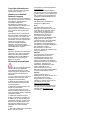 4
4
-
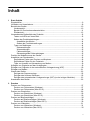 5
5
-
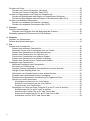 6
6
-
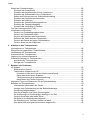 7
7
-
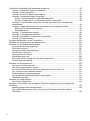 8
8
-
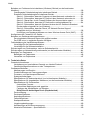 9
9
-
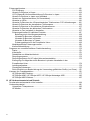 10
10
-
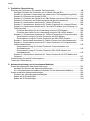 11
11
-
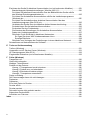 12
12
-
 13
13
-
 14
14
-
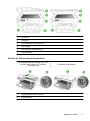 15
15
-
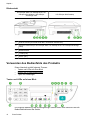 16
16
-
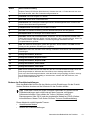 17
17
-
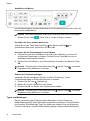 18
18
-
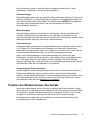 19
19
-
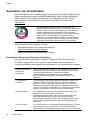 20
20
-
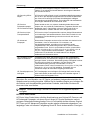 21
21
-
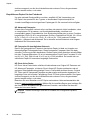 22
22
-
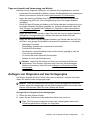 23
23
-
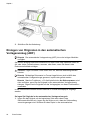 24
24
-
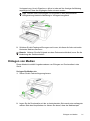 25
25
-
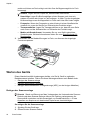 26
26
-
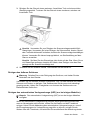 27
27
-
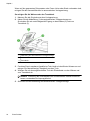 28
28
-
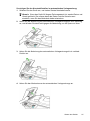 29
29
-
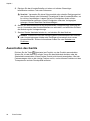 30
30
-
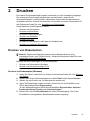 31
31
-
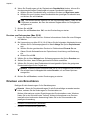 32
32
-
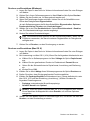 33
33
-
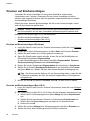 34
34
-
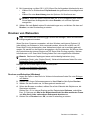 35
35
-
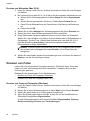 36
36
-
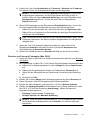 37
37
-
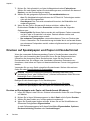 38
38
-
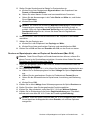 39
39
-
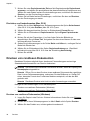 40
40
-
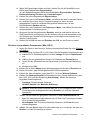 41
41
-
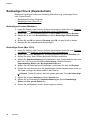 42
42
-
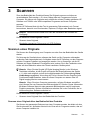 43
43
-
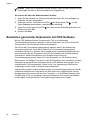 44
44
-
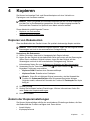 45
45
-
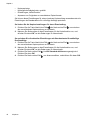 46
46
-
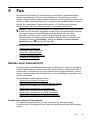 47
47
-
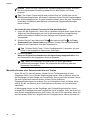 48
48
-
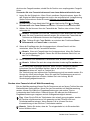 49
49
-
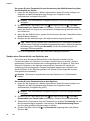 50
50
-
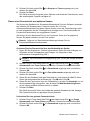 51
51
-
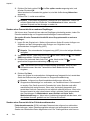 52
52
-
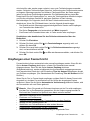 53
53
-
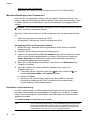 54
54
-
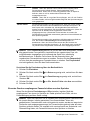 55
55
-
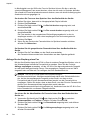 56
56
-
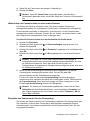 57
57
-
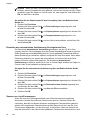 58
58
-
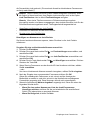 59
59
-
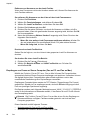 60
60
-
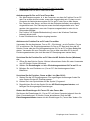 61
61
-
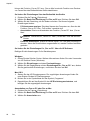 62
62
-
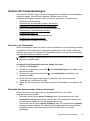 63
63
-
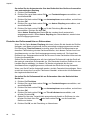 64
64
-
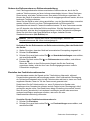 65
65
-
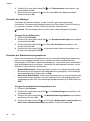 66
66
-
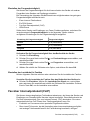 67
67
-
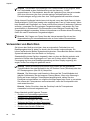 68
68
-
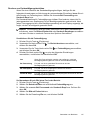 69
69
-
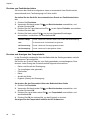 70
70
-
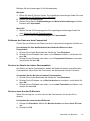 71
71
-
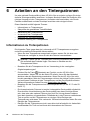 72
72
-
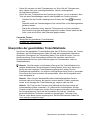 73
73
-
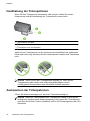 74
74
-
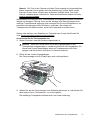 75
75
-
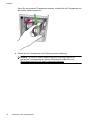 76
76
-
 77
77
-
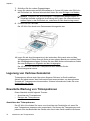 78
78
-
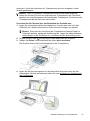 79
79
-
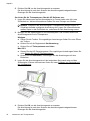 80
80
-
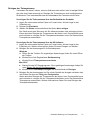 81
81
-
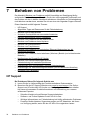 82
82
-
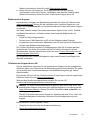 83
83
-
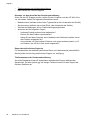 84
84
-
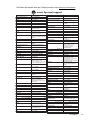 85
85
-
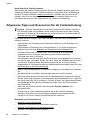 86
86
-
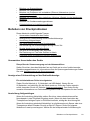 87
87
-
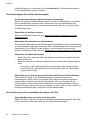 88
88
-
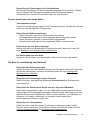 89
89
-
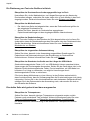 90
90
-
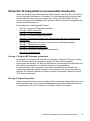 91
91
-
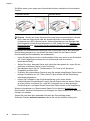 92
92
-
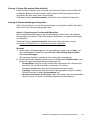 93
93
-
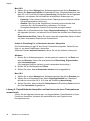 94
94
-
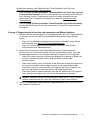 95
95
-
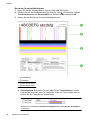 96
96
-
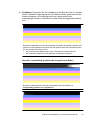 97
97
-
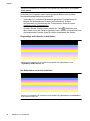 98
98
-
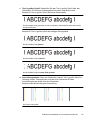 99
99
-
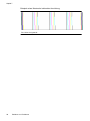 100
100
-
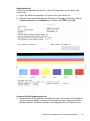 101
101
-
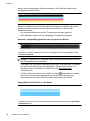 102
102
-
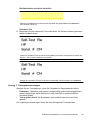 103
103
-
 104
104
-
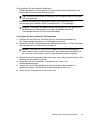 105
105
-
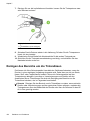 106
106
-
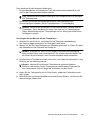 107
107
-
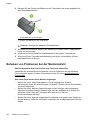 108
108
-
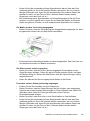 109
109
-
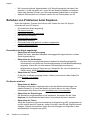 110
110
-
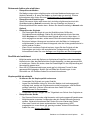 111
111
-
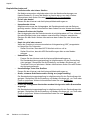 112
112
-
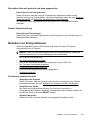 113
113
-
 114
114
-
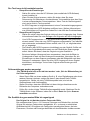 115
115
-
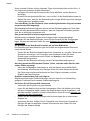 116
116
-
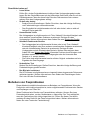 117
117
-
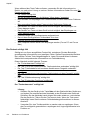 118
118
-
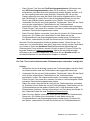 119
119
-
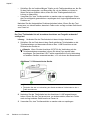 120
120
-
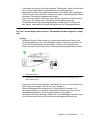 121
121
-
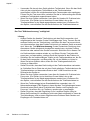 122
122
-
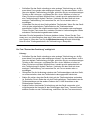 123
123
-
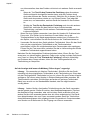 124
124
-
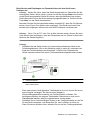 125
125
-
 126
126
-
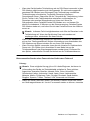 127
127
-
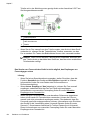 128
128
-
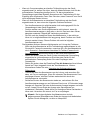 129
129
-
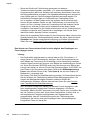 130
130
-
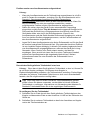 131
131
-
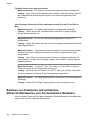 132
132
-
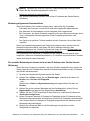 133
133
-
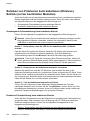 134
134
-
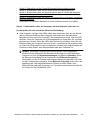 135
135
-
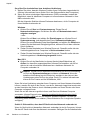 136
136
-
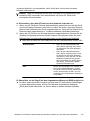 137
137
-
 138
138
-
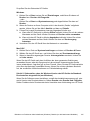 139
139
-
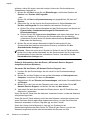 140
140
-
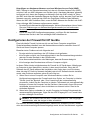 141
141
-
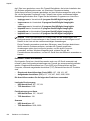 142
142
-
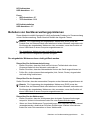 143
143
-
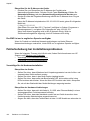 144
144
-
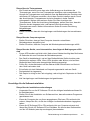 145
145
-
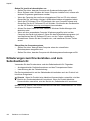 146
146
-
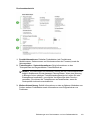 147
147
-
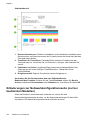 148
148
-
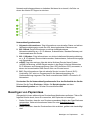 149
149
-
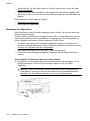 150
150
-
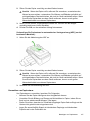 151
151
-
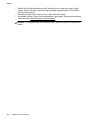 152
152
-
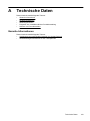 153
153
-
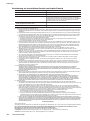 154
154
-
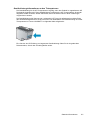 155
155
-
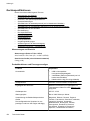 156
156
-
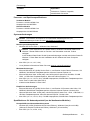 157
157
-
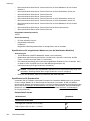 158
158
-
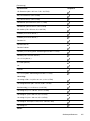 159
159
-
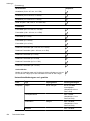 160
160
-
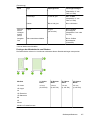 161
161
-
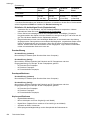 162
162
-
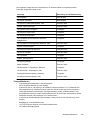 163
163
-
 164
164
-
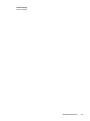 165
165
-
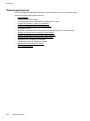 166
166
-
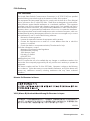 167
167
-
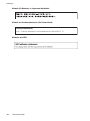 168
168
-
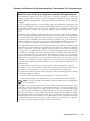 169
169
-
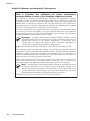 170
170
-
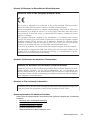 171
171
-
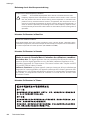 172
172
-
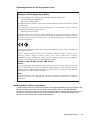 173
173
-
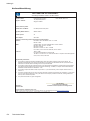 174
174
-
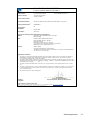 175
175
-
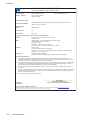 176
176
-
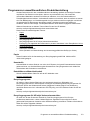 177
177
-
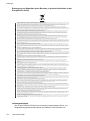 178
178
-
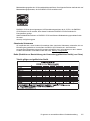 179
179
-
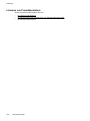 180
180
-
 181
181
-
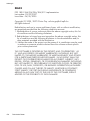 182
182
-
 183
183
-
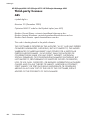 184
184
-
 185
185
-
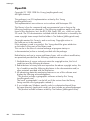 186
186
-
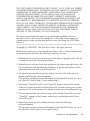 187
187
-
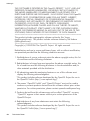 188
188
-
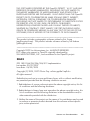 189
189
-
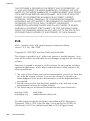 190
190
-
 191
191
-
 192
192
-
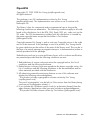 193
193
-
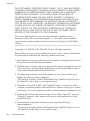 194
194
-
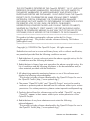 195
195
-
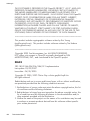 196
196
-
 197
197
-
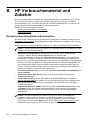 198
198
-
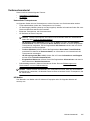 199
199
-
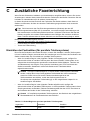 200
200
-
 201
201
-
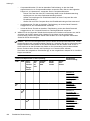 202
202
-
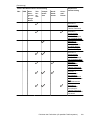 203
203
-
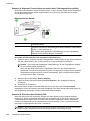 204
204
-
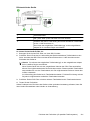 205
205
-
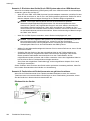 206
206
-
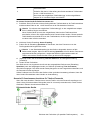 207
207
-
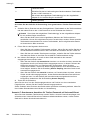 208
208
-
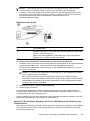 209
209
-
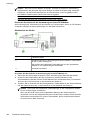 210
210
-
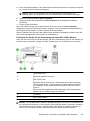 211
211
-
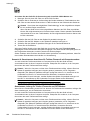 212
212
-
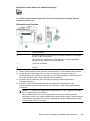 213
213
-
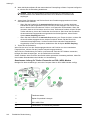 214
214
-
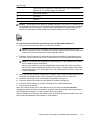 215
215
-
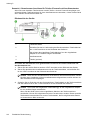 216
216
-
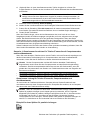 217
217
-
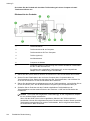 218
218
-
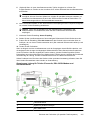 219
219
-
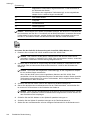 220
220
-
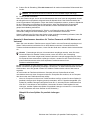 221
221
-
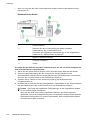 222
222
-
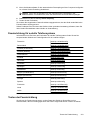 223
223
-
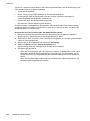 224
224
-
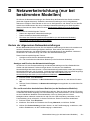 225
225
-
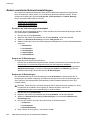 226
226
-
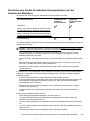 227
227
-
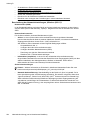 228
228
-
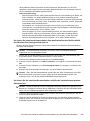 229
229
-
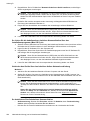 230
230
-
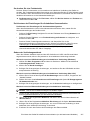 231
231
-
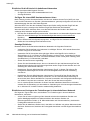 232
232
-
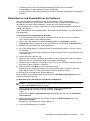 233
233
-
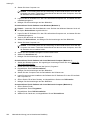 234
234
-
 235
235
-
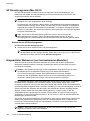 236
236
-
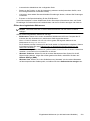 237
237
-
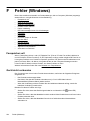 238
238
-
 239
239
-
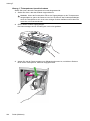 240
240
-
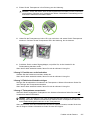 241
241
-
 242
242
-
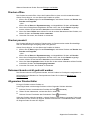 243
243
-
 244
244
-
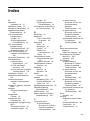 245
245
-
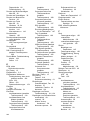 246
246
-
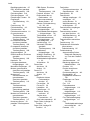 247
247
-
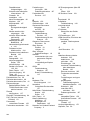 248
248
-
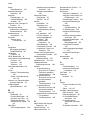 249
249
-
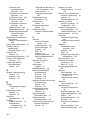 250
250
-
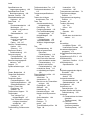 251
251
-
 252
252
-
 253
253
-
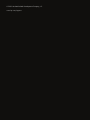 254
254
HP OFFICEJET ADVANTAGE 4500 Benutzerhandbuch
- Typ
- Benutzerhandbuch
- Dieses Handbuch eignet sich auch für
Verwandte Artikel
-
HP Officejet 4500 All-in-One Printer Series - G510 Benutzerhandbuch
-
HP Officejet 6500 All-in-One Printer series - E709 Benutzerhandbuch
-
HP Officejet Pro 8500 All-in-One Printer series - A909 Benutzerhandbuch
-
HP Officejet J6400 All-in-One Printer series Benutzerhandbuch
-
HP Officejet J6400 All-in-One Printer series Bedienungsanleitung
-
HP Officejet Pro 8600 e-All-in-One Printer series - N911 Benutzerhandbuch
-
HP Officejet J4624 All-in-One Printer series Benutzerhandbuch
-
HP Officejet Pro 8500A e-All-in-One Printer series - A910 Benutzerhandbuch
-
HP Officejet Pro 3620 Black & White e-All-in-One Printer series Benutzerhandbuch
-
HP 4620 Benutzerhandbuch